Πώς να χρησιμοποιήσετε τον αυτόματο συλλαβισμό στο Word 2007

Ανακαλύψτε πώς μπορείτε να ρυθμίσετε το Word 2007 για αυτόματο συλλαβισμό και βελτιώστε την παρουσίαση του κειμένου σας.
Μπορείτε εύκολα να προσθέσετε όλα τα είδη αντικειμένων σε ένα έγγραφο του Word στο Office 2011 για Mac. Το Word 2011 σάς παρέχει συντομεύσεις για να τοποθετήσετε ένα αντικείμενο στο έγγραφό σας. Δείτε πώς θα τα καταφέρετε:
Επιλέξτε ένα αντικείμενο.
Στην καρτέλα Μορφή κορδέλας, μεταβείτε στην ομάδα Τακτοποίηση και κάντε κλικ στο κουμπί Θέση.
Επιλέξτε μια θέση από τη συλλογή.

Όταν τοποθετείτε ένα αντικείμενο σε ένα έγγραφο του Word και στη συνέχεια προσθέτετε κείμενο ή άλλο περιεχόμενο νωρίτερα στο έγγραφο, το αντικείμενο μετακινείται προς τα κάτω μαζί με το κείμενο στο έγγραφο. Ένα έγγραφο επεξεργασίας κειμένου ρέει με αυτόν τον τρόπο, ώστε τα αντικείμενά σας να παραμένουν στην ίδια σχετική θέση με το κείμενο καθώς προσθέτετε ή διαγράφετε κείμενο και αντικείμενα. Ωστόσο, μπορείτε να αλλάξετε αυτή τη συμπεριφορά.
Μπορείτε να κάνετε ένα αντικείμενο να παραμένει σε μια ακριβή θέση στο έγγραφο, έτσι ώστε το κείμενο να ρέει γύρω από το αντικείμενο και να μην κινείται με το κείμενο — αυτό είναι γνωστό ως αγκύρωση. Σκεφτείτε αυτό σαν να ρίχνετε μια άγκυρα - το νερό ρέει, αλλά το σκάφος παραμένει στην ίδια θέση σε σχέση με την ακτή. Στο Word, εάν αγκυρώσετε ένα αντικείμενο σε ένα περιθώριο, το αντικείμενο παραμένει στην ίδια σχετική θέση. Μη συνδεδεμένα αντικείμενα και κείμενο ρέουν γύρω από το αντικείμενο. Αυτή η δυνατότητα αγκύρωσης είναι η βάση για τη δημοσίευση προγραμμάτων, επομένως είναι φυσικό να τη χρησιμοποιείτε στις προβολές Δημοσίευσης Layout και Print Layout του Word. Ακολουθήστε αυτά τα βήματα για να αγκυρώσετε ένα αντικείμενο στο Word:
Επιλέξτε ένα αντικείμενο.
Στην καρτέλα Μορφή της κορδέλας, μεταβείτε στην ομάδα Τακτοποίηση και επιλέξτε Θέση→ Περισσότερες επιλογές διάταξης.
Κάντε κλικ στην καρτέλα Θέση.
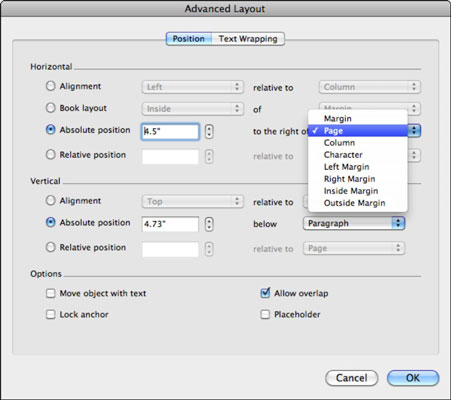
(Προαιρετικό) Ορίστε τη θέση ενός αντικειμένου με ακρίβεια χρησιμοποιώντας τα στοιχεία ελέγχου σε αυτό το παράθυρο διαλόγου.
Στην περιοχή Επιλογές, επιλέξτε το πλαίσιο ελέγχου Κλείδωμα αγκύρωσης.
Κάντε κλικ στο OK για να κλείσετε το παράθυρο διαλόγου Σύνθετη διάταξη και, στη συνέχεια, κάντε κλικ στο OK για να κλείσετε το παράθυρο διαλόγου Σύνθετη διάταξη.
Το κείμενο ρέει τώρα σύμφωνα με τις ρυθμίσεις που κάνατε και το αντικείμενο είναι αγκυρωμένο στη θέση που επιλέξατε. Αν και μπορείτε ακόμα να σύρετε το αντικείμενο σε νέες θέσεις στη σελίδα, δεν θα μετακινηθεί όταν προσθέτετε ή διαγράφετε κείμενο.
Ανακαλύψτε πώς μπορείτε να ρυθμίσετε το Word 2007 για αυτόματο συλλαβισμό και βελτιώστε την παρουσίαση του κειμένου σας.
Ανακαλύψτε πώς να αφαιρέσετε λέξεις από το προσαρμοσμένο λεξικό του Word 2013. Ακολουθήστε αυτά τα βήματα για να διαχειριστείτε το λεξικό σας και να βελτιώσετε τη γραφή σας.
Ανακαλύψτε πώς να ορίσετε καρτέλες και εσοχές στο PowerPoint 2007 για καλύτερη οργάνωση και εμφάνιση του κειμένου.
Στο PowerPoint 2013, μπορείτε να προσθέσετε υπερ-συνδέσεις για να συνδέσετε διαφάνειες και έγγραφα. Αυτή η οδηγία θα σας δείξει πώς να το κάνετε εύκολα.
Μερικές φορές χρειάζεστε το Outlook 2013 για να σας υπενθυμίσει σημαντικές ημερομηνίες ή επακόλουθες δραστηριότητες. Μπορείτε να χρησιμοποιήσετε σημαίες, για παράδειγμα, για να σας υπενθυμίσουν να καλέσετε κάποιον την επόμενη εβδομάδα. Ο καλύτερος τρόπος για να βοηθήσετε τον εαυτό σας να θυμάται είναι να επισημάνετε το όνομα αυτού του ατόμου στη λίστα Επαφών. Θα εμφανιστεί μια υπενθύμιση στο ημερολόγιό σας. Οι επαφές δεν είναι […]
Κάθε πτυχή της εμφάνισης ενός πίνακα μπορεί να μορφοποιηθεί στο Word στο Office 2011 για Mac. Μπορείτε να εφαρμόσετε στυλ που συγχωνεύουν κελιά μεταξύ τους για να σχηματίσουν μεγαλύτερα κελιά, να τα αφαιρέσετε, να αλλάξετε χρώματα περιγράμματος, να δημιουργήσετε σκίαση κελιών και πολλά άλλα. Εφαρμογή στυλ πίνακα από το Office 2011 για Mac Ribbon Η καρτέλα Tables της Κορδέλας […]
Όταν χρησιμοποιείτε το Word στο Office 2011 για Mac, μπορείτε να εφαρμόσετε στυλ πίνακα για να αλλάξετε την εμφάνιση των κελιών. Εάν δεν μπορείτε να βρείτε ένα υπάρχον που να καλύπτει τις ανάγκες σας, μπορείτε να δημιουργήσετε νέα στυλ πίνακα από το παράθυρο διαλόγου Στυλ. Ακολουθήστε τα εξής βήματα: Στο Word 2011 για Mac, επιλέξτε Μορφή→ Στυλ. Ανοίγει το παράθυρο διαλόγου Στυλ. Κάντε κλικ […]
Όταν χρησιμοποιείτε το Office 2011 για Mac, σύντομα θα διαπιστώσετε ότι το Word 2011 μπορεί να ανοίξει ιστοσελίδες που αποθηκεύσατε από το πρόγραμμα περιήγησής σας στο Web. Εάν μια ιστοσελίδα περιέχει έναν πίνακα HTML (HyperText Markup Language), μπορείτε να χρησιμοποιήσετε τις δυνατότητες του πίνακα του Word. Ίσως σας είναι πιο εύκολο να αντιγράψετε μόνο το τμήμα του πίνακα της ιστοσελίδας […]
Αν και δεν μπορείτε πραγματικά να δημιουργήσετε τα δικά σας θέματα από την αρχή, το Word 2007 προσφέρει πολλά ενσωματωμένα θέματα που μπορείτε να τροποποιήσετε για να ταιριάζουν στις ανάγκες σας. Ένα ευρύ φάσμα θεμάτων σάς δίνει τη δυνατότητα να συνδυάσετε και να ταιριάξετε διαφορετικές γραμματοσειρές, χρώματα και εφέ μορφοποίησης για να δημιουργήσετε τη δική σας προσαρμογή.
Μπορείτε να τροποποιήσετε ένα ενσωματωμένο ή προσαρμοσμένο θέμα στο Word 2007 για να ταιριάζει στις ανάγκες σας. Μπορείτε να συνδυάσετε και να ταιριάξετε διαφορετικές γραμματοσειρές, χρώματα και εφέ για να δημιουργήσετε την εμφάνιση που θέλετε.






